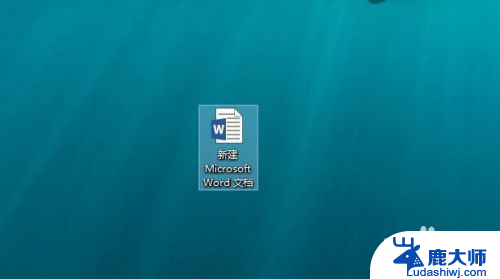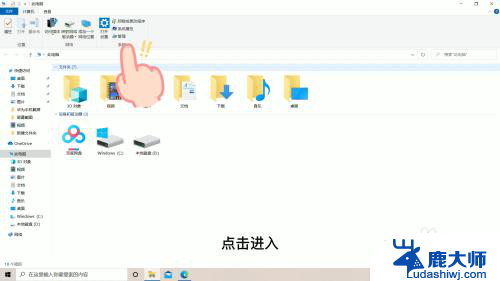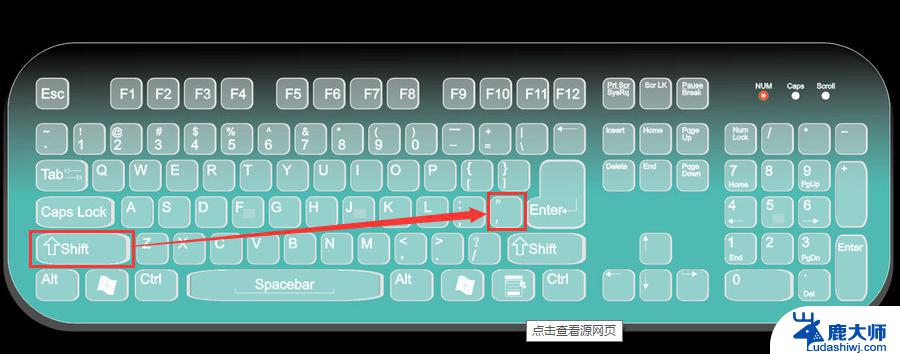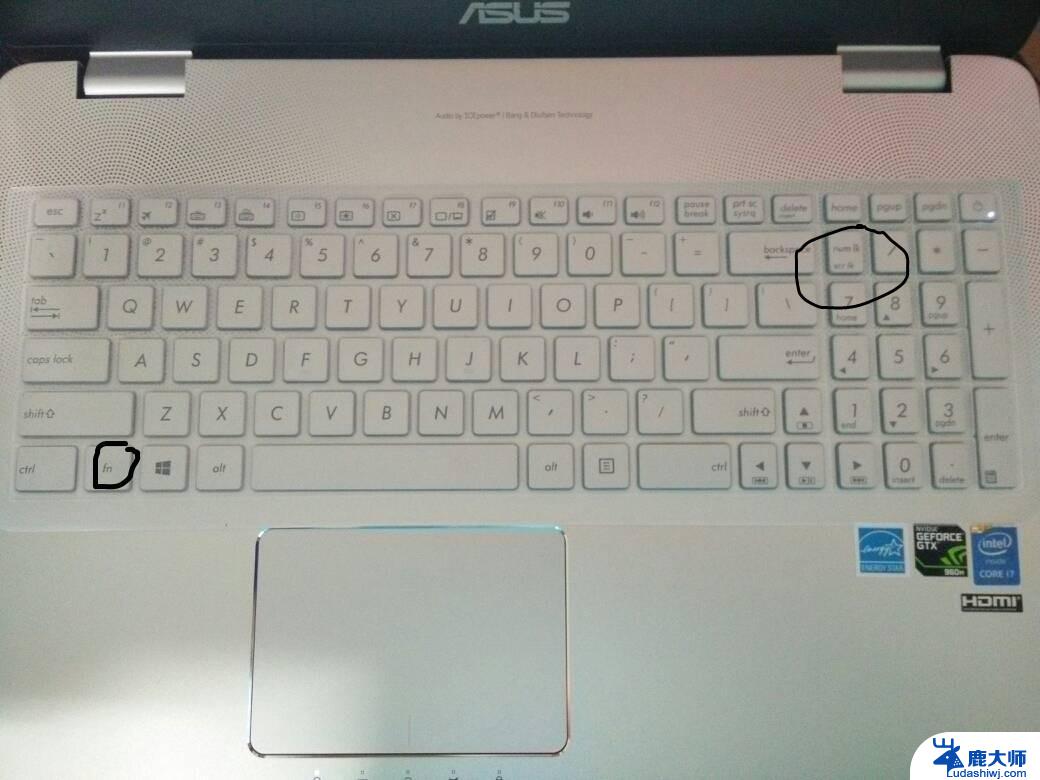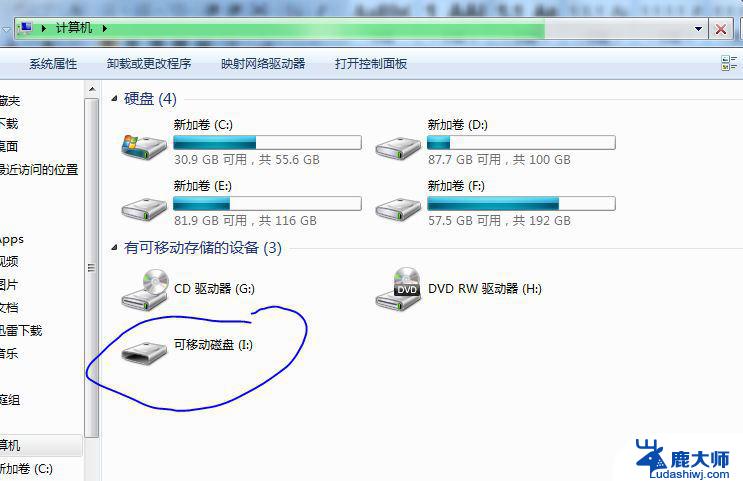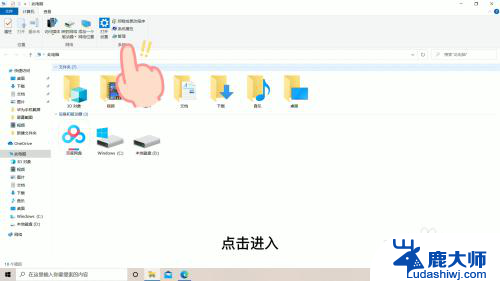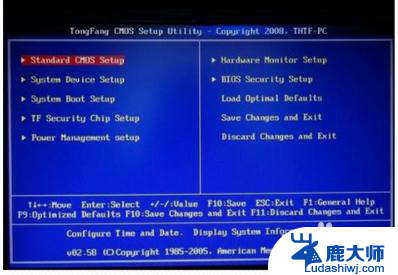电脑的键盘怎么调出来 电脑软键盘怎么调出
更新时间:2024-06-26 17:03:49作者:xtyang
在如今数字化的社会中,电脑已经成为人们生活中不可或缺的工具,而电脑的键盘则是我们与电脑交流的桥梁之一。但是有时候我们可能会遇到一些问题,比如不小心将软键盘隐藏起来,不知道如何调出来。如何调出电脑的软键盘呢?接下来就让我们一起来探讨一下。
操作方法:
1.首先我们找到任务栏左下角的开始,点击开始,如图。
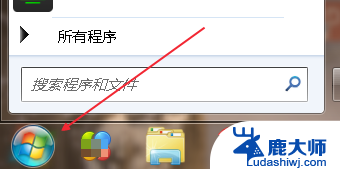
2.从开始菜单里可以找到控制面板,有的系统里开始点开有个齿轮状的标志。点击也能找到控制面板,如图。
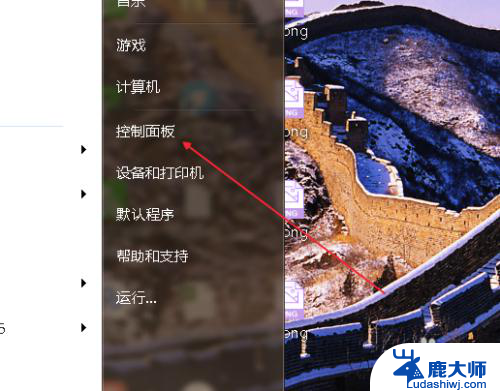
3.进入控制面板之后,找到“轻松访问中心”如图。
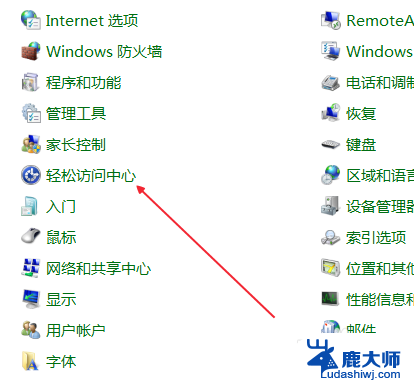
4.点击进入“轻松访问中心”我们看到一个“启动屏幕键盘”按钮,如图。
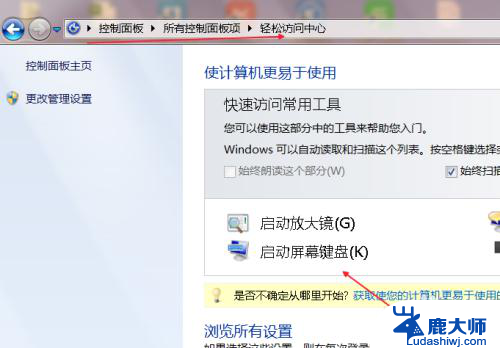
5.点击启动屏幕键盘之后,屏幕键盘马上就会弹出来了,如图。

6.还有一种方法,就是鼠标点击一下电脑屏幕。这时候弹出输入法工具条,如图。
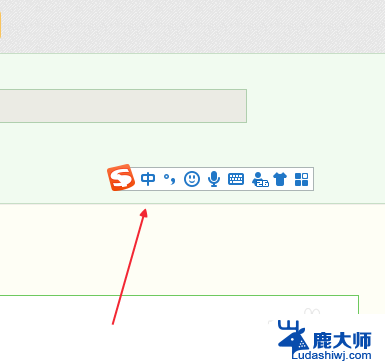
7.点击软键盘样式的图标,如图。
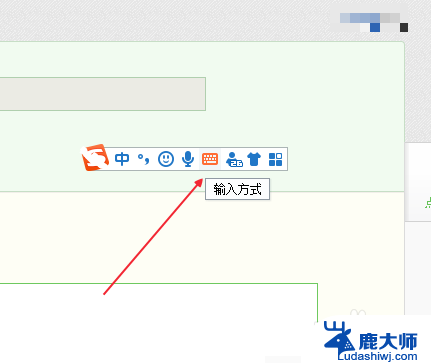
8.然后单击软键盘,这时候软键盘就弹出来了,如图。
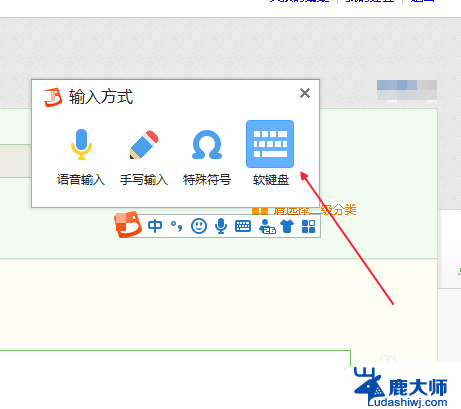
9.最后我们可以用两种方法调出软键盘,任意选择一种使用就好的。

以上是电脑键盘如何调出的全部内容,如果您遇到这种情况,可以按照以上方法解决,希望对大家有所帮助。